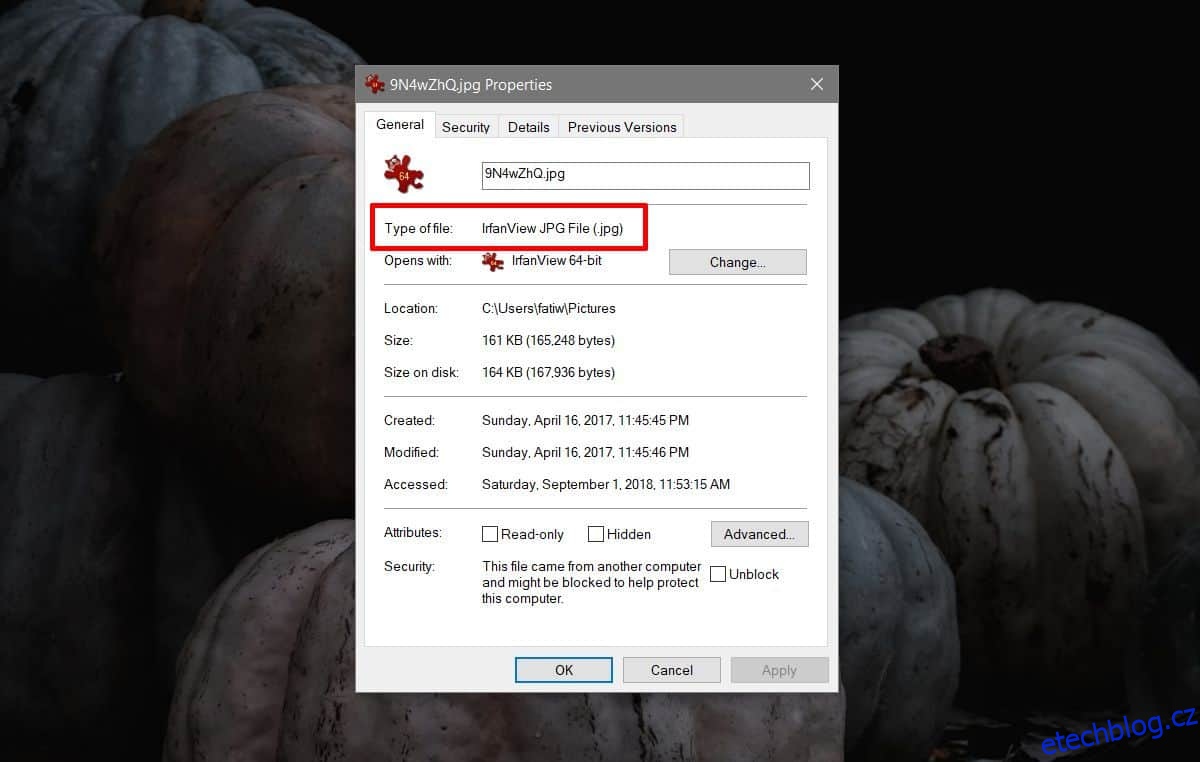Windows 10 vám umožňuje nastavit libovolnou aplikaci podle vašeho výběru jako výchozí aplikaci pro otevření určitého typu souboru. V některých případech, např. s vaším prohlížečem, se bude neúnavně snažit prosadit Edge jako lepší možnost, ale u jiných typů souborů a aplikací nenarazíte na velký odpor. Výchozí nastavení aplikace se samozřejmě často resetuje a někdy se nepodaří nastavit úplně. V takovém případě můžete vždy nastavit přidružení souborové aplikace z příkazového řádku.
SPOILER ALERT: Přejděte dolů a podívejte se na video tutoriál na konci tohoto článku.
Přidružení souborových aplikací
Chcete-li nastavit přidružení souborové aplikace z příkazového řádku, potřebujete práva správce. První věc, kterou musíte udělat, je najít příponu souboru, pro který chcete nastavit výchozí aplikaci. To je dost snadné; otevřete Průzkumník souborů do umístění se souborem v něm.
Klepněte pravým tlačítkem myši na soubor a z kontextové nabídky vyberte Vlastnosti. Na kartě Obecné uvidíte část „Typ souboru“, která vám řekne, jaká je přípona souboru.
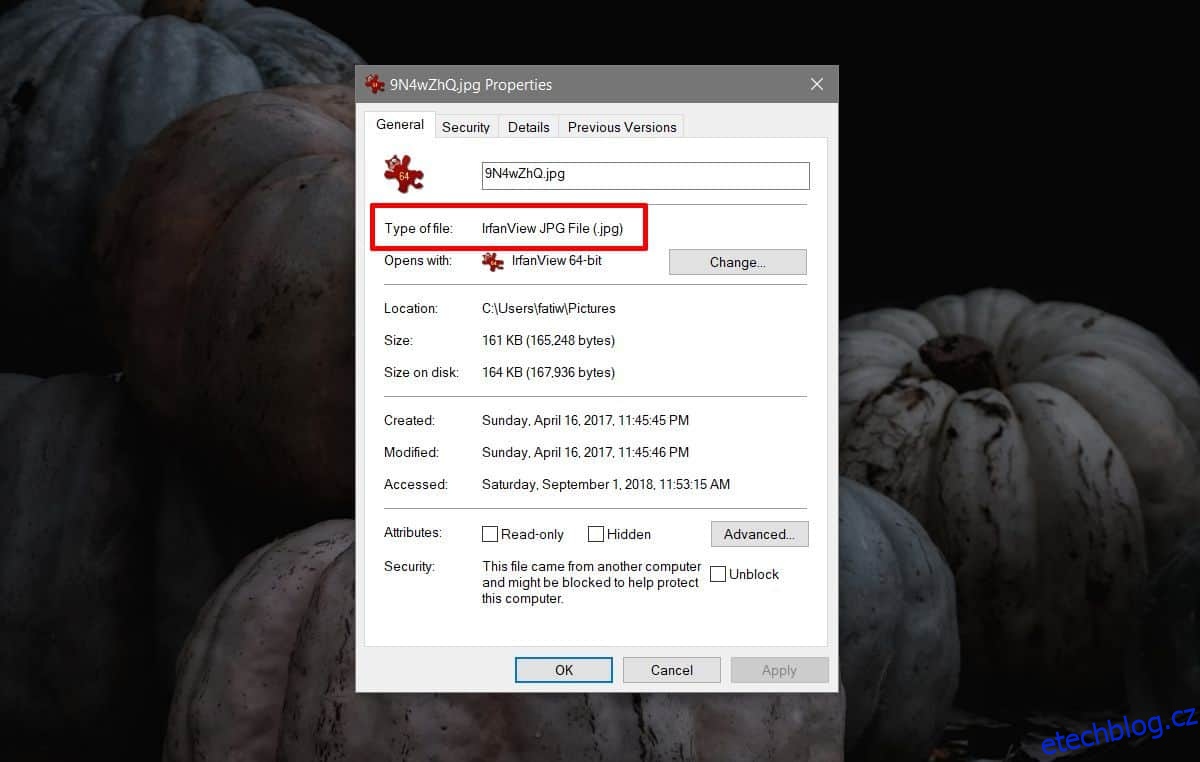
Otevřete příkazový řádek s právy správce a spusťte v něm následující příkaz.
Syntax
assoc .fileextension
Příklad
assoc .html
Tento příkaz vrátí typ souboru, kterým soubor je. Tento výsledek je to, co potřebujete k provedení příkazu k nastavení přidružení souborové aplikace. Na níže uvedeném snímku obrazovky je typ souboru, který příkaz vrátil, „htmlfile“.
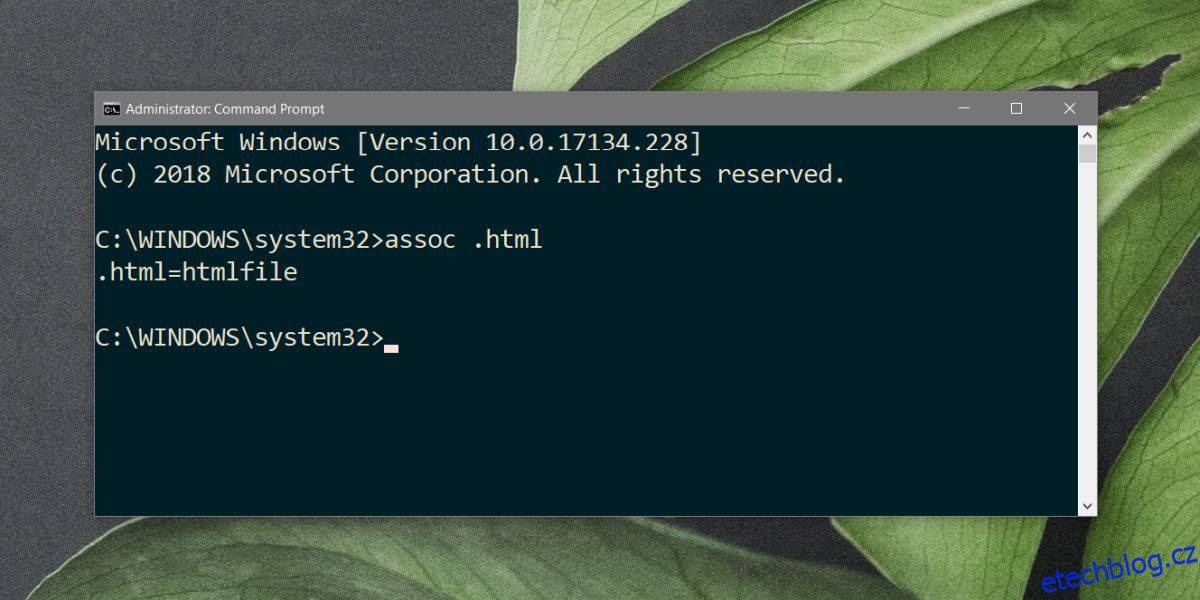
Dále najděte absolutní cestu k EXE aplikace, kterou chcete přiřadit k typu souboru. Spusťte následující příkaz.
Syntax
ftype File Type="absolute-path-to-application" "%1"
Příklad
ftype htmlfile="C:Program Files (x86)GoogleChromeApplicationchrome.exe" "%1"
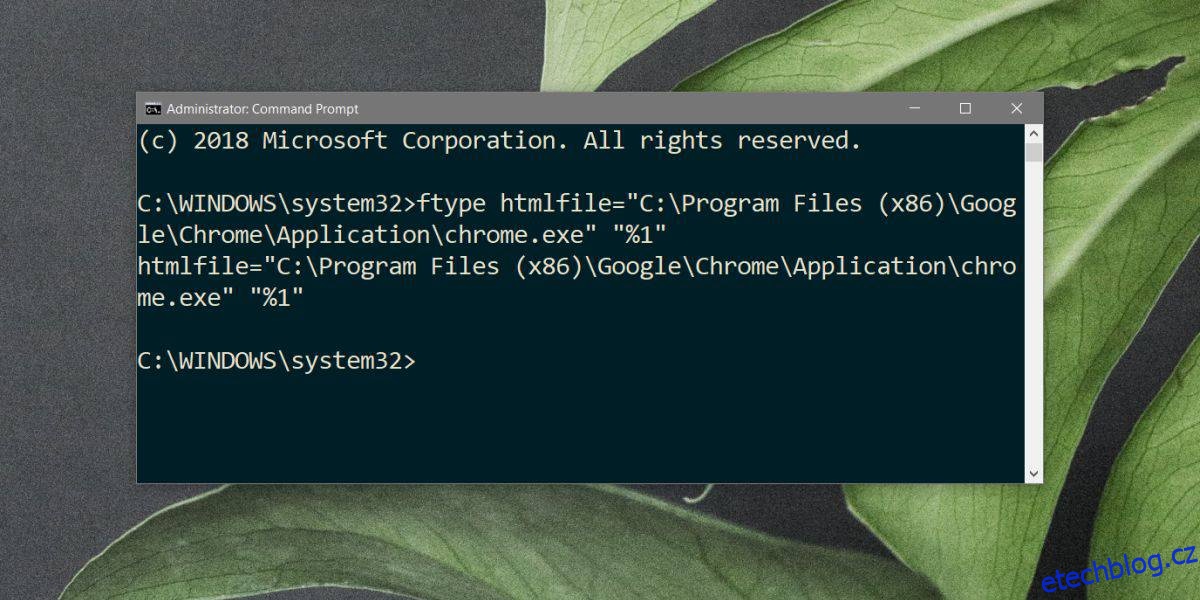
Pokud je přidružení aplikace souboru nastaveno úspěšně, příkazový řádek vrátí následující.
File Type="absolute-path-to-application" "%1"
Od tohoto okamžiku bude systém Windows 10 používat nastavenou aplikaci k otevření typu souboru, který jste k němu přiřadili. Tato metoda nezaručuje, že přidružení souboru nebude možné resetovat nebo že ho žádná jiná aplikace nemůže změnit.
Chyba v systému Windows 10 může způsobit obnovení přidružení souborové aplikace. Podobně, pokud nainstalujete novou aplikaci, která může také otevřít stejný typ souboru, a nastavíte ji jako výchozí aplikaci pro všechny takové soubory, vámi nastavené přidružení souborové aplikace se přeruší.
Pokud to chcete udělat pro svůj prohlížeč, aby Cortana neposílala webová vyhledávání do Edge, tato metoda nebude fungovat. K přesměrování požadavků odeslaných z Edge do Chrome nebo Firefoxu potřebujete aplikaci s názvem EdgeDeflector. Pokud používáte jiný prohlížeč, zkuste Search Deflector.